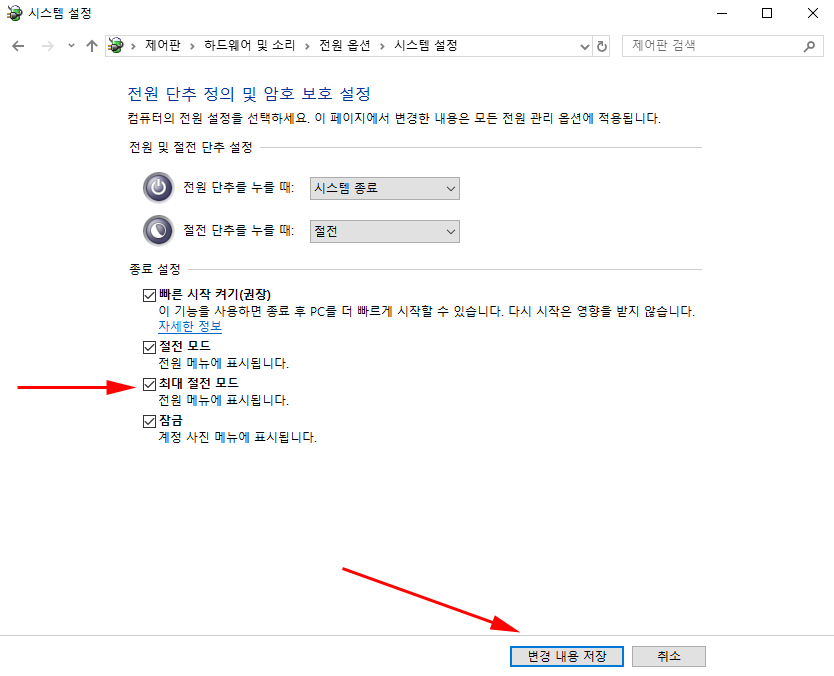윈도우10 최대절전모드 설정과 해제 방법
윈도우10에서는 절전모드와
최대절전모드가 제공됩니다
이중 최대절전모드 설정 방법은
먼저 '시작 아이콘'을 누릅니다
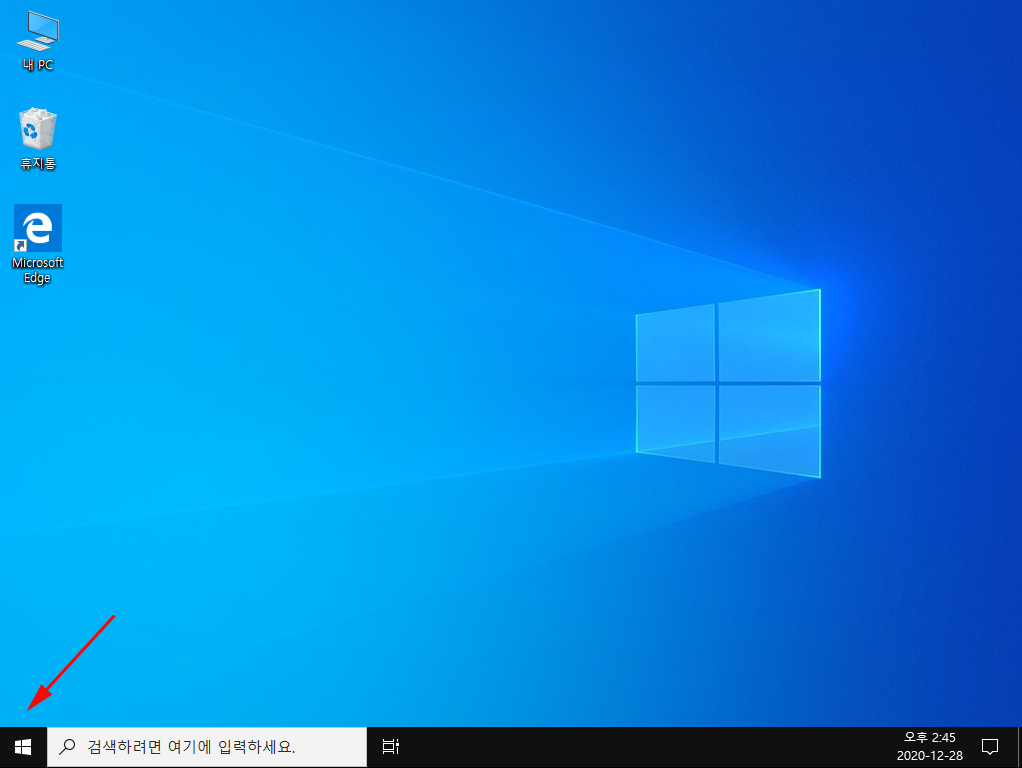
'설정'을 누릅니다
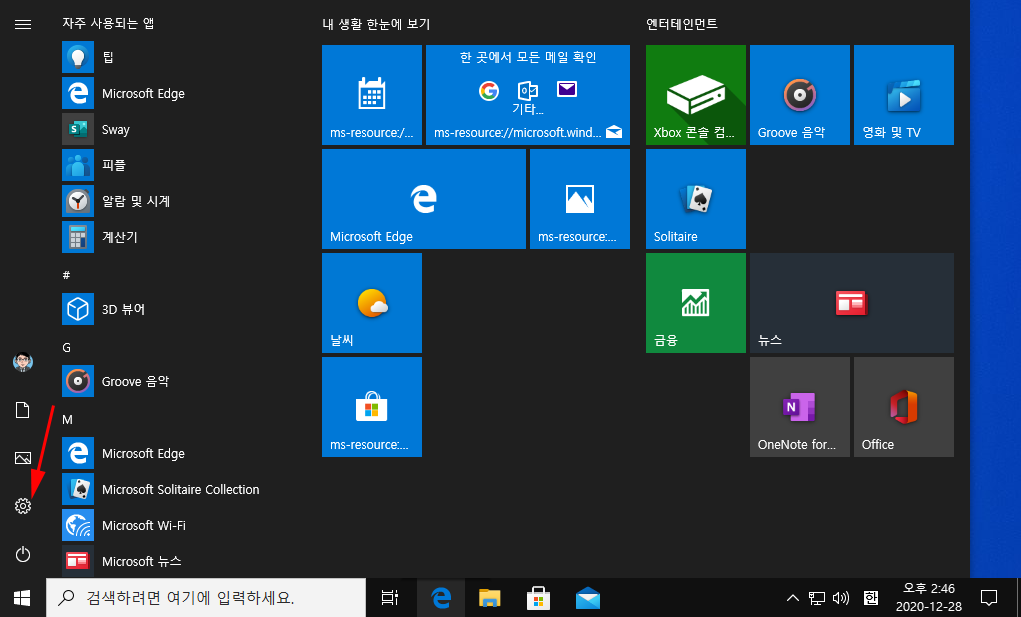
'Windows 설정'에서 '시스템'을 누릅니다
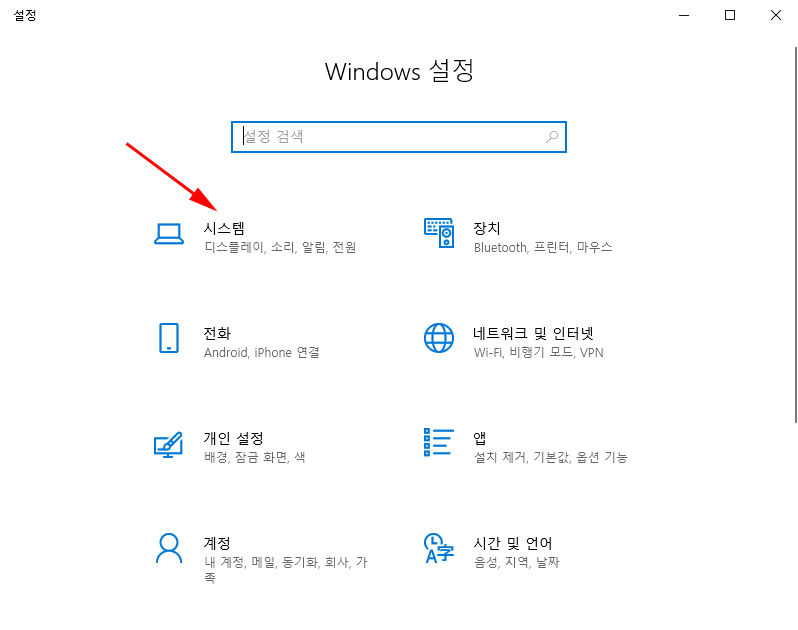
'시스템'에서 '전원 및 설정'을 누릅니다
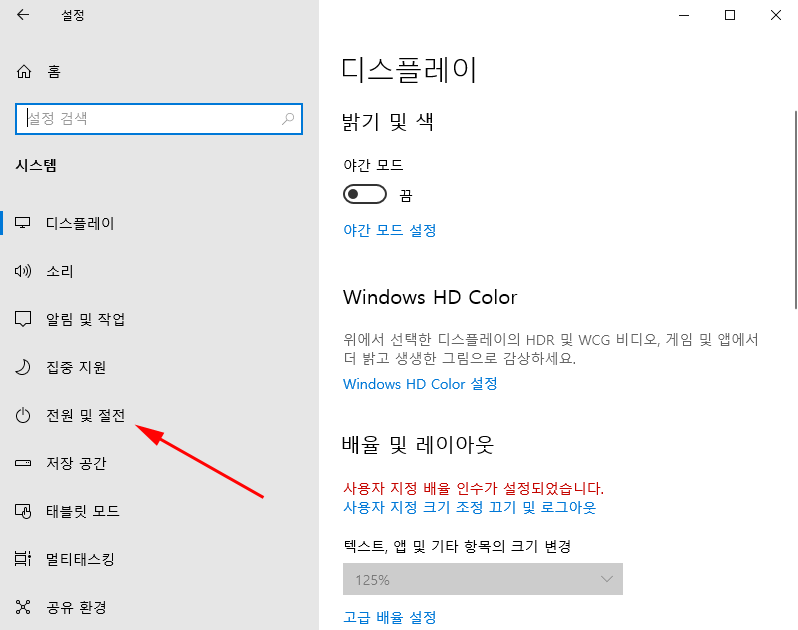
'전원 및 절전'에서 '추가 전원 설정'을 누릅니다
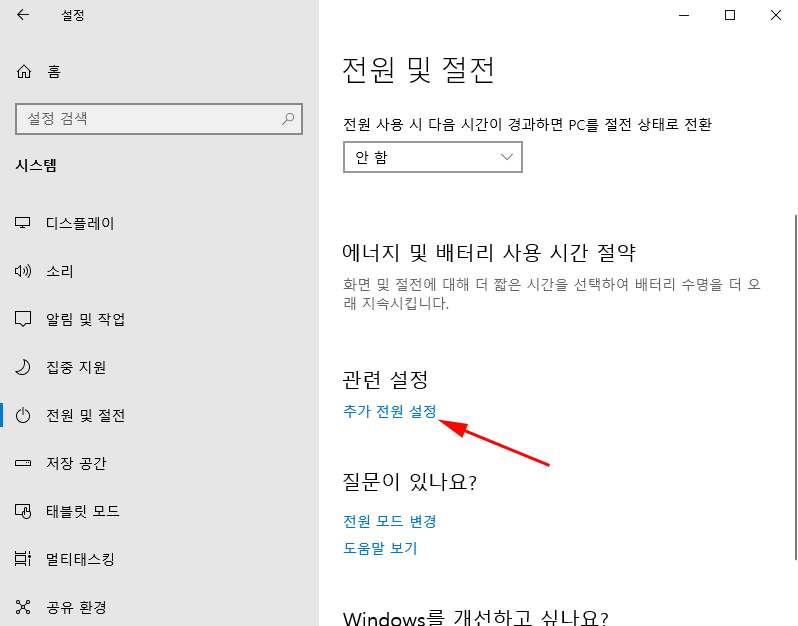
'전원 옵션'에서 '전원 단추 작동 설정'을 누릅니다
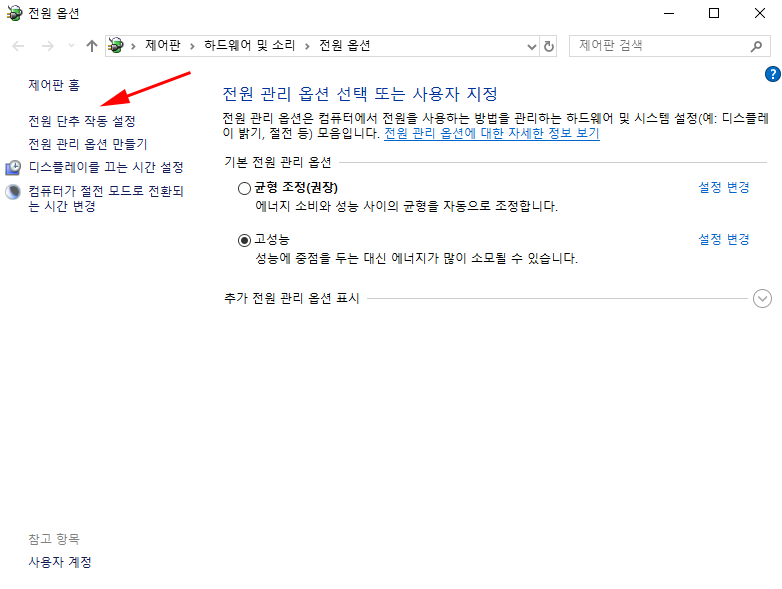
'시스템 설정'에서
현재 사용할 수 없는 설정 변경'을 누릅니다
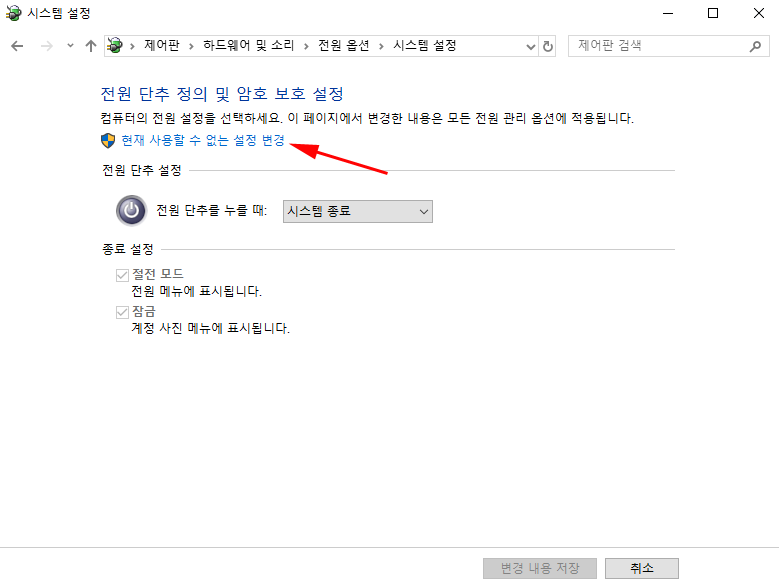
'전원 단추 정의 및 암호 보호 설정'에서
'최대 절전 모드'에 체크표시를 한 후
'변경 내용 저장'을 누릅니다